Microsoft Office 为您提供了创建文档、电子表格甚至 PowerPoint 演示文稿的各种选项。 有时由于不可预见的情况,您可能丢失了这些文件。 无论如何,有一些方法可以快速定位和恢复这些丢失的 Office 文件。 坚持到文章结尾,了解如何恢复 Microsoft Office 文件。
我可以恢复 Microsoft Office 文件吗?
是的,您可以恢复 Microsoft Office 文件。 您的 Microsoft Office 文件可能会由于突然的系统崩溃、病毒感染和存储驱动器的物理损坏或任何其他不可预见的原因而丢失。
如果在处理 MS Office 文件时发生系统崩溃可能会丢失,您可以从计算机上的 AutoRecover 文件夹中恢复这些文件。 使用自动恢复选项,您可以 恢复 Word 文档, Excel 电子表格或 PowerPoint 演示文稿,它们会在系统崩溃时自动保存和恢复。
如果您因驱动器损坏或任何其他原因丢失了 Word 文件,您可以借助数据恢复工具从驱动器中恢复文件。 这两种方法在文章中都有提到。 按照更多部分了解更多信息。
如何从自动恢复文件夹中恢复 Office 文件?
为了从自动保存的文件位置恢复丢失的 Office 文件,例如 Word 文档,请仔细按照以下说明进行操作
- 打开 Word 应用程序,单击File 选项卡并选择 Options 从左栏
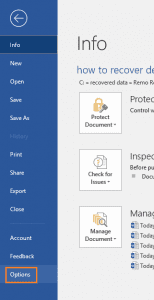
- 现在,选择保存,并从复制路径AutoRecover file location 领域
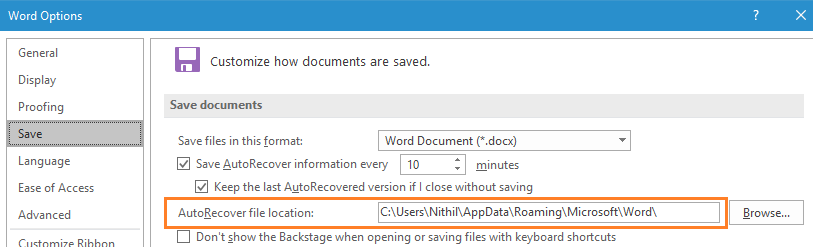
- 复制路径后打开文件资源管理器并将路径粘贴到地址栏上
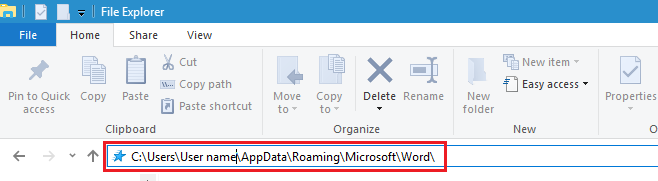
- 现在,从文件夹中找到您需要的带有扩展名 (.asd) 的文件并复制该文件
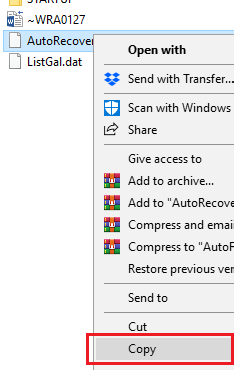
- 接下来,单击 Word 中的文件选项卡,然后选择Open 选项
- 在屏幕底部,找到Recover Unsaved Document 按钮并点击它
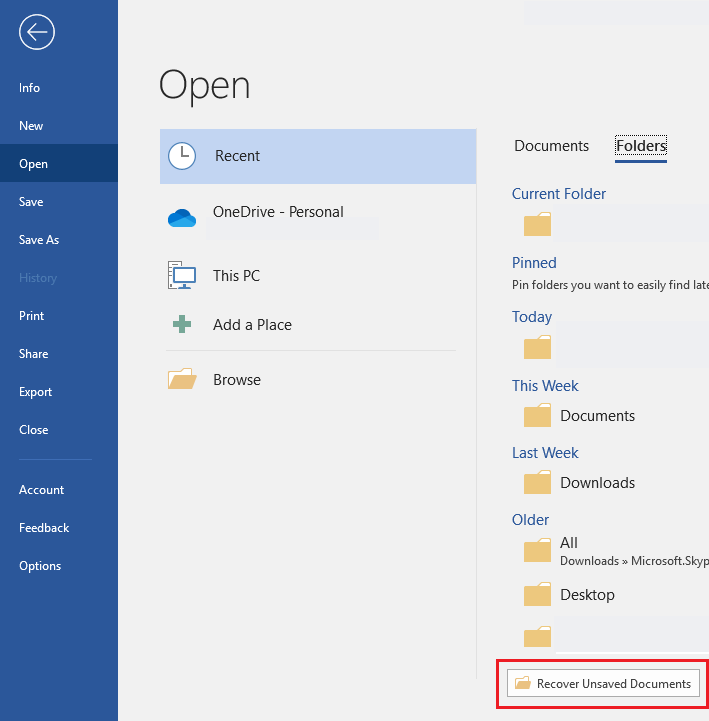
- 复制 (.asd) 文件并点击打开按钮
- 最后保存恢复的office文件 使用Save As 一个选项
注意: 通过仔细遵循上述步骤,您将能够轻松恢复 MS Word 文档。 但是,同样的步骤也适用于 恢复已删除的excel文件 和Powerpoint 演示文稿。
使用 Remo Recover 轻松恢复 Office 文件
如果您无法从 AutoRecover 位置恢复文件,则恢复丢失的 Office 文件可能会变得棘手。 但是,通过使用受信任的文件恢复软件,您可以安全快速地恢复数据。
当您丢失计算机上的 Office 文件时,重要的是要迅速采取行动并使用正确的工具来恢复它们。 这会增加您恢复丢失的 Office 文件的机会。 借助 Remo Office 文件恢复软件等高效工具,您可以安全地恢复 Office 文件。 该软件强大的深度扫描引擎逐个扇区地侦察整个存储驱动器并检索文件。 仅使用一种工具即可获得恢复 MSWord 文档、MS Excel 电子表格甚至 PowerPoint 演示文稿的优势,立即下载并安装 Remo Recover。
附加信息: 如果您特别想找 恢复已删除的 Powerpoint 演示文稿, 您将通过点击给定链路上获得完整的信息
如何使用文件恢复软件恢复 Office 文件?
下载并安装 Remo Office 文件恢复工具 在您的计算机和 仔细按照以下步骤操作
步 1: 启动该工具,选择要从中恢复已删除或丢失的 Office 文件的驱动器,然后点击 Scan 按钮。
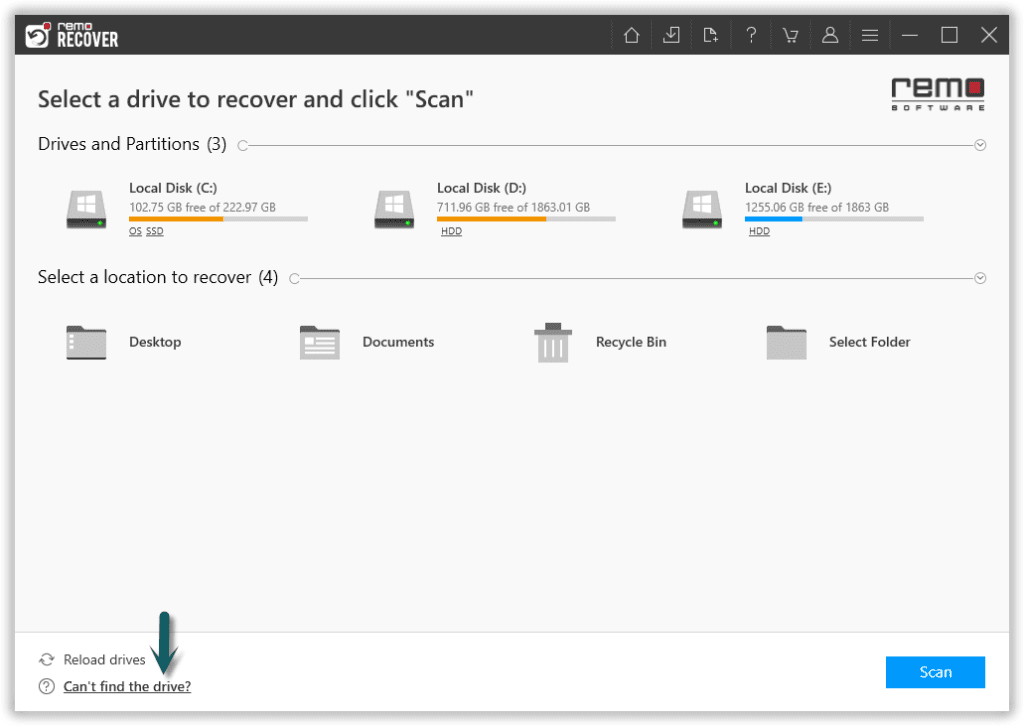
注意: 如果找不到驱动器,请尝试单击 Can’t Find Drive? 左下角的选项,这将扫描您的系统以找到未列出的驱动器。
步 2: 完成后 Quick Scan 该工具将运行的过程 Deep Scan 自动列出所有文件 Dynamic Recovery View, 预览恢复的办公文件并验证。
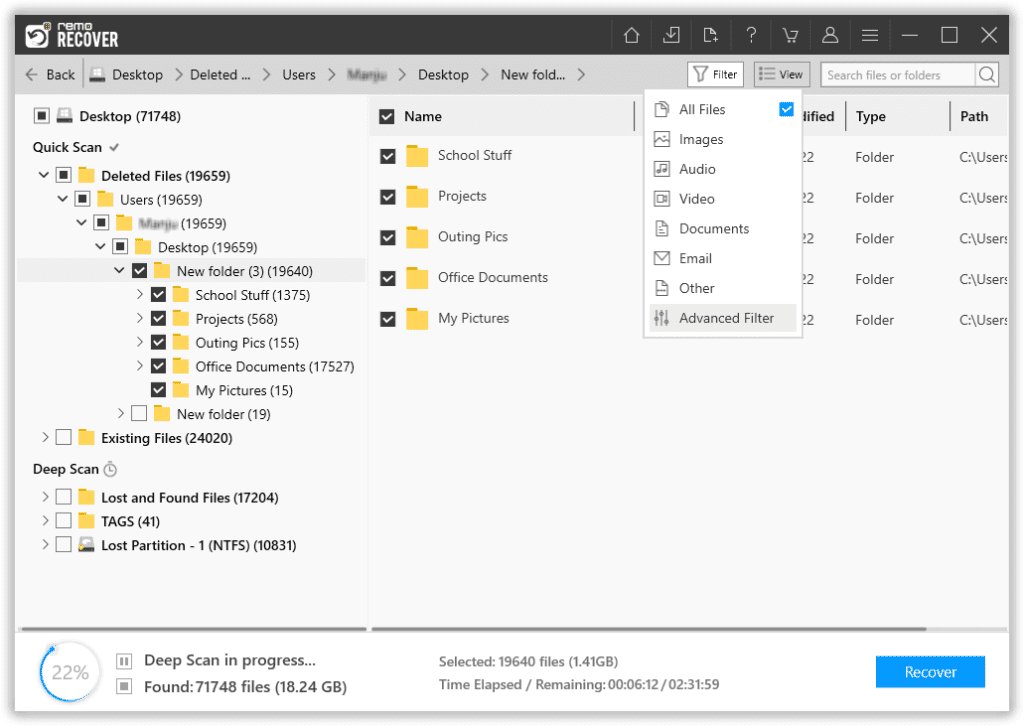
步 3: 你也可以使用 Advanced Filter 轻松定位和查找恢复的 Office 文件。
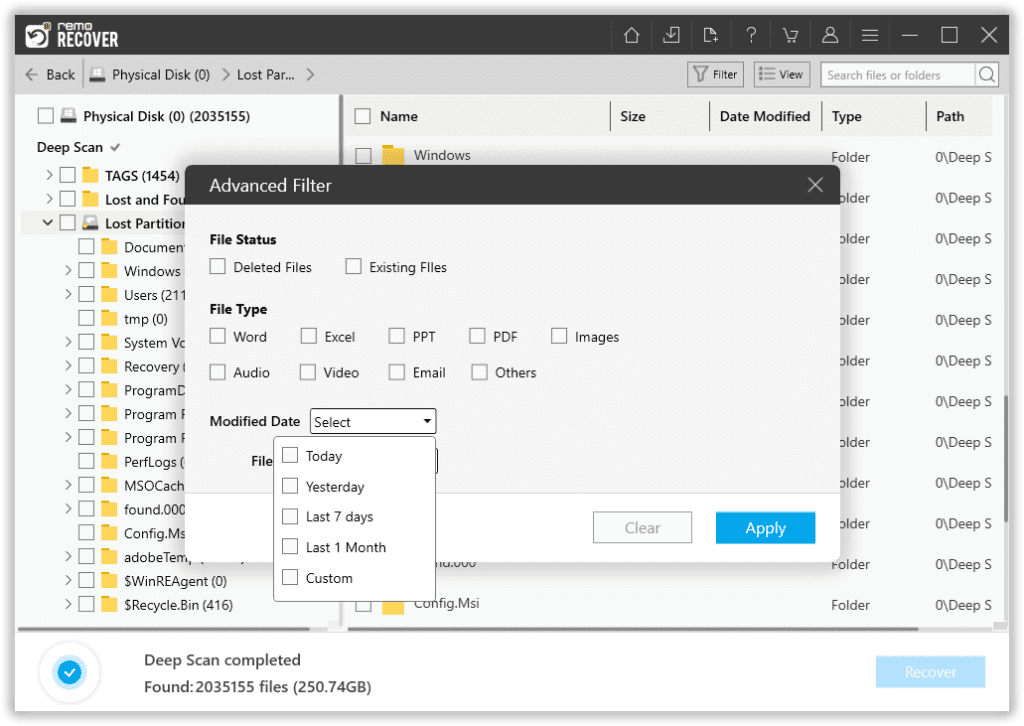
步 4: 如果您已成功恢复所有 MS Office 文件,请通过单击将恢复的文件夹保存到所需位置 Recover 按钮。
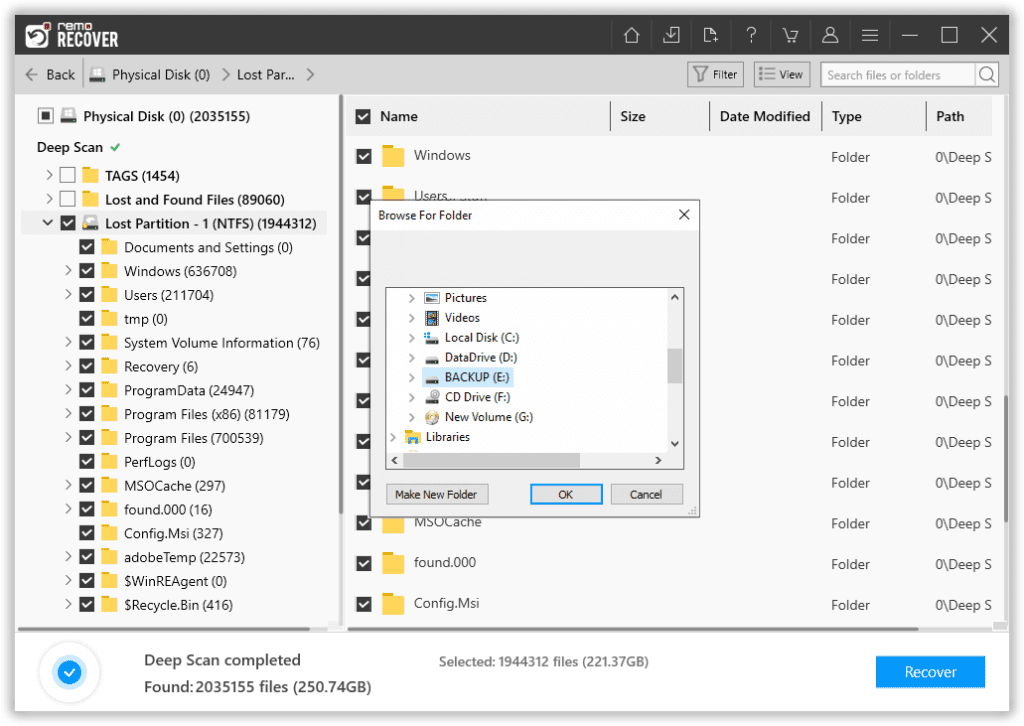
最后,点击 Recover 并浏览保存文件的位置。
结论
数据丢失情况可能无法预测,为这些情况做好准备的唯一方法是定期备份重要文件。 这种良好做法要求您进行频繁和定期的备份,否则数据丢失将不可避免。 仅当启用该功能时,您才能从 AutoRecover 文件夹中恢复 MS 文件。 如果您无法使用自动恢复选项恢复 Office 文件,请使用受信任的文件恢复工具来恢复文件。
